Tabla de Contenido
![]() Sobre el autor
Sobre el autor
![]() Artículos Relacionados
Artículos Relacionados
-
-
-
-
¿Estás intentando solucionar el problema de la cámara Logitech que no funciona? Estás en el lugar adecuado. La cámara web Logitech no funciona se refiere a varios problemas con el dispositivo electrónico, desde no detectarlo en absoluto hasta problemas de audio y vídeo. Muy a menudo, con periféricos externos como la webcam o cualquier cosa en general, nos enfrentamos a diversos problemas, y las razones pueden ser muchas.
En este post, nos sumergiremos en las posibles razones por las que la cámara Logitech no funciona, y cómo diagnosticar el dispositivo para que vuelva a grabar. Además, al final te ofrecemos un programa de grabación de cámaras web profesional. Sintoniza para conocer las soluciones.
¿Por qué la cámara Logitech no funciona?
Aunque no podemos precisar las razones exactas, aquí tienes algunas razones comunes del problema de la webcam Logitech:
- Daños físicos en la webcam
- Problemas con los puertos, los cables y la propia leva
- Permisos de privacidad para la cámara y el micrófono
- Controladores de webcam/imagen obsoletos o corruptos
- Configuración incorrecta de la webcam
Después de conocer las razones más comunes, ¡pasemos ahora a las soluciones!
Cómo solucionar que la cámara Logitech no funciona
Vamos a entrar de lleno en arreglar la webcam Logitech que no detecta o no funciona con un sencillo acto. En primer lugar, apaga el ordenador y retira la webcam de tu Windows 10/11. Ahora, conéctala de nuevo con cuidado para evitar cualquier problema con el cable o la conexión.
Método 1: Comprueba si hay problemas de hardware
Antes de pasar a solucionar los problemas de software, comprobemos si hay algún problema con el hardware. Si el sistema ni siquiera detecta la webcam Logitech, no podrás trabajar con ella.
Paso 1. Pulsa el botón Inicio y escribe Administrador de dispositivos.
Paso 2. Ábrelo, expande la opción Cámara/Dispositivos de Imagen y comprueba si la webcam aparece en la lista. Si ves la webcam, es muy probable que se trate de un problema de software; si no, sigue el método que se indica a continuación.
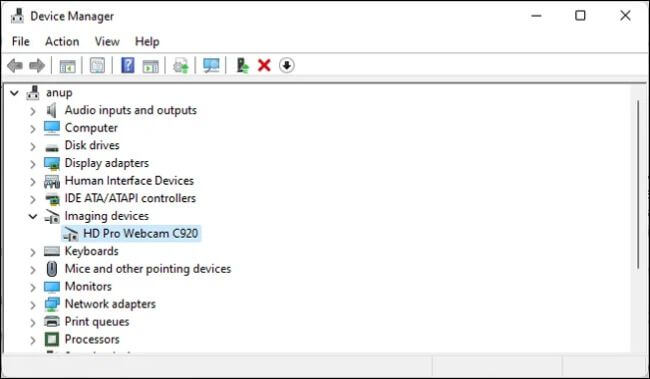
¡Ayuda a más personas que sufren el mismo problema con un simple clic!
Método 2: Solución de problemas de hardware
Si no se detecta tu webcam, puede deberse a problemas de hardware. Veamos cómo podemos solucionar los problemas de hardware.
Paso 1. En la misma ventana, haz clic en Acción > Buscar cambios de hardware en las opciones.
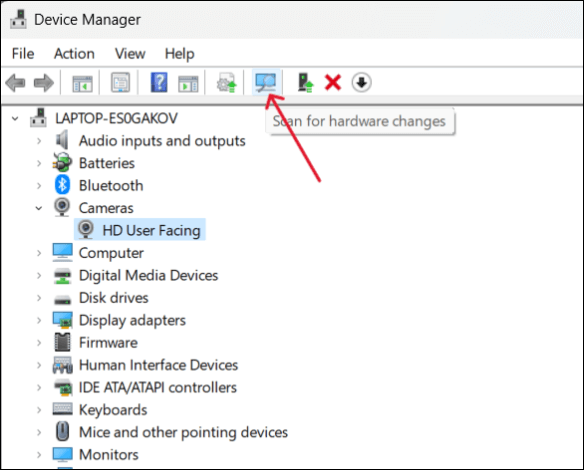
Paso 2. Si la webcam sigue sin detectarse, puede tratarse de un problema de hardware. Entonces, prueba las siguientes opciones.
- Conecta la webcam con otro puerto o USB.
- Desconecta los periféricos externos para evitar conflictos de hardware.
- Ejecuta el solucionador de problemas de la cámara en tu sistema.
- Comprueba si la webcam funciona con otros ordenadores.
Método 3: Comprueba la configuración de la webcam
La cámara Logitech no funciona porque la configuración de seguridad o algunos ajustes de la cámara web pueden restringirla. Veamos cómo comprobar estos ajustes y modificarlos.
Paso 1. Pulsa Windows + I para abrir la Configuración.
Paso 2. Ve a Privacidad y Seguridad > Configuración de la cámara.
Paso 3. Aquí puedes comprobar si el acceso a la Cámara está activado y qué aplicaciones tienen permiso para utilizar la webcam. Activa el acceso a la cámara.
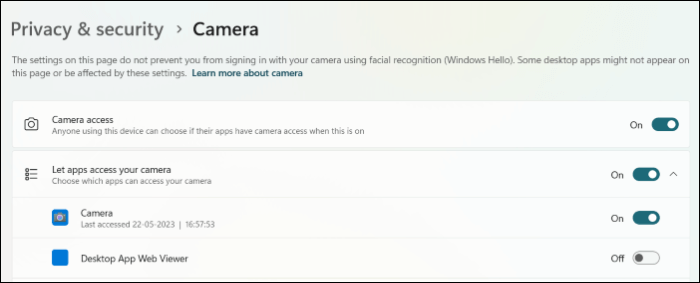
Paso 4. Desplázate hacia abajo y abre la Configuración del Dispositivo de la Cámara. Asegúrate de que la webcam está activada aquí, y prueba también a restablecer la configuración de la Cámara a los valores predeterminados.
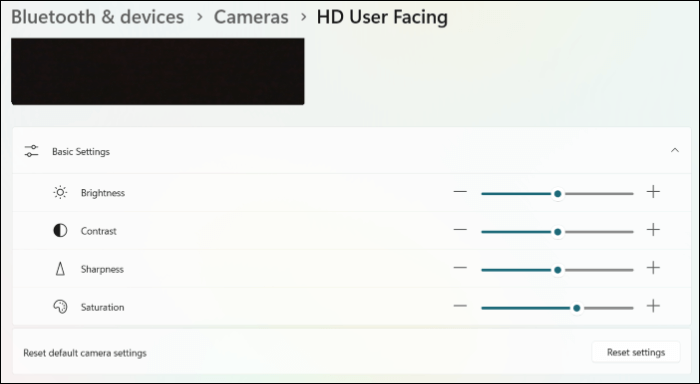
Nota: Si la cámara web Logitech no funciona con determinadas aplicaciones, tienes que comprobar la configuración de la aplicación y resolver el problema. En caso de varias cámaras web, especifica también qué cámara quieres utilizar.
Método 4: Reinstala los controladores de la cámara web Logitech
Los controladores conectan el hardware con el software, y un software obsoleto o defectuoso hará que tu webcam no funcione. Veamos cómo reinstalarlos.
Paso 1. Haz clic en el botón Inicio y busca Administrador de dispositivos.
Paso 2. Ahora, expande los gadgets de Imagen y haz clic con el botón derecho en la webcam Logitech.
Paso 3. Haz clic en Desinstalar dispositivo en las opciones.
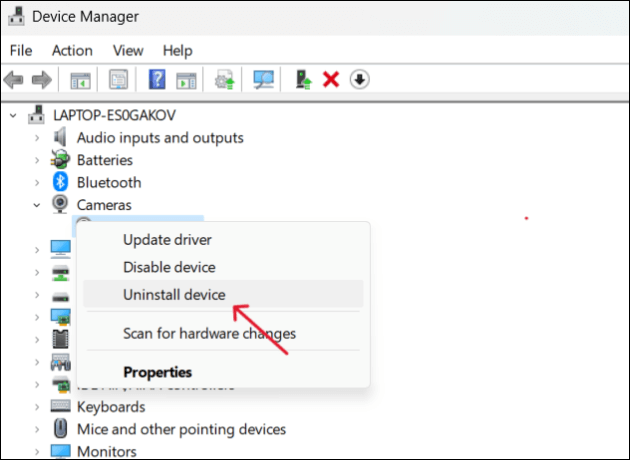
Paso 4. Ahora, reinicia tu dispositivo mientras te conectas a la webcam. El ordenador descargará automáticamente los controladores de la webcam Logitech por ti.
Método 5: Solucionar problemas del software de Logitech
Logitech ofrece software para configurar y personalizar los ajustes de la webcam. Y varía según el modelo. La webcam Logitech C920 utiliza el software Logitech G HUB.
Si hay un nuevo controlador o actualización de firmware, Logitech te avisará y podrás actualizarlo. Además, puedes configurar los ajustes de varias apps. Prueba a modificar la configuración de los problemas relacionados con las apps y vuelve a instalar el software para ver si funciona.
Consejo adicional: Graba vídeos de la webcam con una grabadora profesional
Después de probar varias soluciones para la cámara web Logitech que no funciona, si sigue habiendo problemas, puedes utilizar un grabador de pantalla profesional como EaseUS RecExperts para capturar el vídeo de la cámara web en tu ordenador.
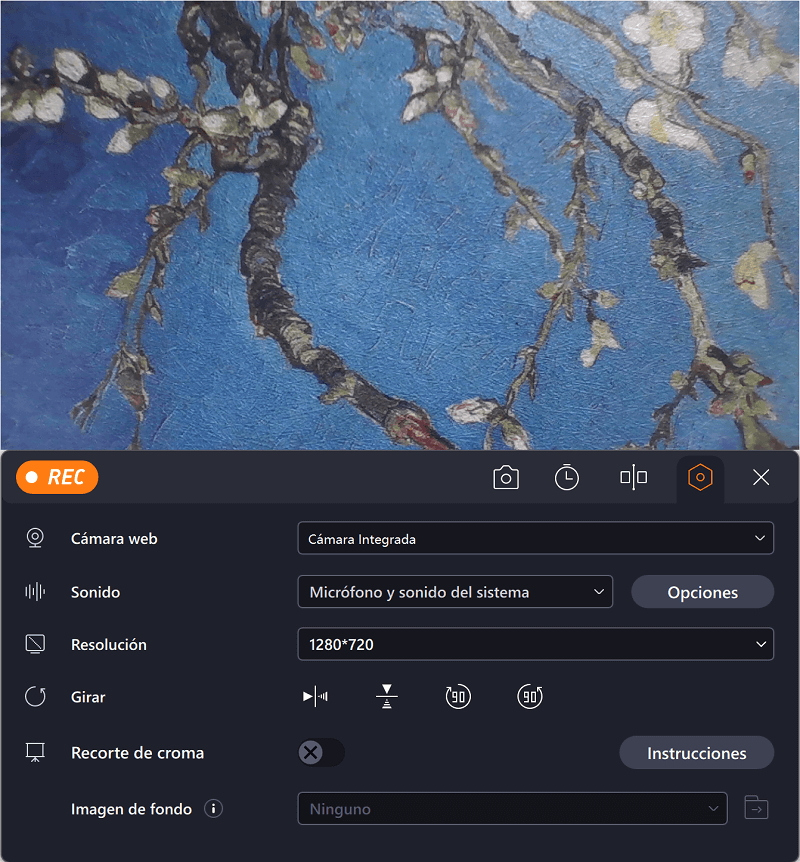
Con la función de superposición de cámara web, la aplicación es ideal para grabar pantalla y cámara para juegos, tutoriales informativos, llamadas y reuniones. Con esta alternativa de Logitech, puedes capturar tu pantalla en calidad 4K/8K. Además, puedes añadir toques de luz, eliminar ruidos no deseados y editar el vídeo con la app para perfeccionarlo. Funciona tanto con Mac como con Windows, y te permite capturar el audio del sistema y del micrófono sin problemas.
Descargar gratis Grabador de pantalla de EaseUS
Descargar gratisGrabador de pantalla de EaseUS
Trustpilot Valoración 4,7
Palabras finales
Hay bastantes razones por las que la cámara Logitech no funciona, y esperamos que nuestras soluciones prácticas resuelvan el problema en poco tiempo para que puedas volver a grabar. Si el problema persiste, puedes utilizar EaseUS RecExperts para grabar tu pantalla con una webcam en múltiples modos para satisfacer todas tus necesidades de grabación de pantalla.
Preguntas frecuentes sobre que la cámara Logitech no funciona
Estas son algunas de las preguntas más frecuentes sobre la cámara Logitech que no funciona. Espero que estas consultas te resulten útiles.
1. ¿Cómo hago que funcione mi cámara Logitech?
Asegúrate de que estás conectando la cámara correctamente para que funcione. Si tienes algún problema de detección o no funciona, intenta actualizar el software y los controladores.
2. ¿Cómo consigo que mi ordenador reconozca mi cámara Logitech?
Para detectar la cámara, conecta el USB de tu webcam al puerto USB. Una vez que Windows la reconozca, los controladores se instalarán automáticamente.
3. ¿Por qué mi ordenador no detecta Logitech C920?
El ordenador no detecta Logitech C920 debido a controladores anticuados o defectuosos. Para solucionarlo, tienes que actualizar los controladores. Puedes hacerlo tanto manual como automáticamente.
Sobre el autor
Luis es un entusiasta de la tecnología, cuyo objetivo es hacer que la vida tecnológica de los lectores sea fácil y agradable. Le encanta explorar nuevas tecnologías y escribir consejos técnicos.
Artículos Relacionados
-
El audio de Netflix no funciona | 8 soluciones🔥
![Luis]() Luis
2025/07/18
Luis
2025/07/18 -
Cómo descargar programas de TV para verlos gratis sin conexión
![Luis]() Luis
2025/07/18
Luis
2025/07/18